excel中单元格输入内容怎么设置自动加上实线边框
Excel是我们常用的办公软件之一,如果想要在单元格中输入内容时,单元格的边框自动加上实线边框,该怎么办呢,下面小编介绍一下。
具体如下:
1. 打开一个空白的Excel文档,选择要设置边框的单元格区域,点击菜单的【开始】,再点击红色框的【条件格式】中的小三角,选择下拉框的【新建规则】

2. 会弹出对话框,点击红色框的“使用公式确定要设置格式的单元格”选项,在下面的输入框中输入:=$A1<>"",如图所示,英文状态下的标点符号

3. 再点击公式下方的【格式】按钮,弹出单元格格式设置,我们点击【边框】,先设置线条为实线,再点击红色框的外边框,最后点击【确定】,回到先前的对话框再点击一下【确定】
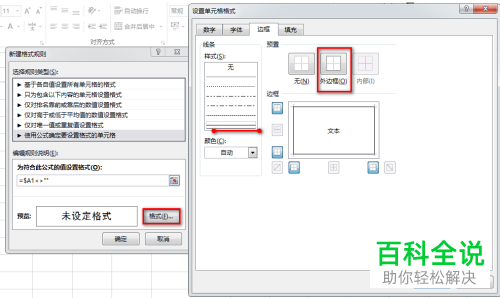
4. 这部分的单元格就设置好格式了,我们随意输入一些文字,点击回车键,就会看到单元格边框自动加上了实线,如图所示

5. 如果我们对第二步操作中的公式输入为:=A1<>"",格式像先前一样设置

6. 此时,在单元格中输入内容,按回车键后,只有单个单元格边框自动加上实线

以上就是Excel中单元格输入内容自动加上实线边框的办法。
赞 (0)

